Потеря iPhone может стать стрессовым и неприятным событием, но благодаря функционалу iCloud вы сможете защитить свои данные и удалить устройство из облака.
Если ваш iPhone пропал или был украден, удаление его из iCloud поможет вам избежать доступа к вашим личным данным и защитит конфиденциальную информацию.
В этой статье мы расскажем, как удалить потерянный iPhone из облачного хранилища iCloud, чтобы обеспечить безопасность и защиту ваших данных.
Покупка и активация
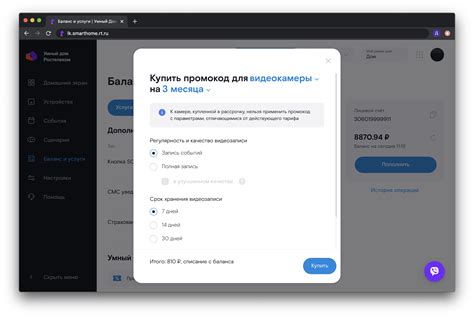
Если вы приобрели новый iPhone, то для активации устройства необходимо включить его и следовать инструкциям на экране. При первом включении устройство попросит вас выбрать язык, подключиться к Wi-Fi сети и ввести данные вашей учетной записи iCloud. После ввода учетных данных, устройство будет активировано и готово к использованию.
При покупке подержанного устройства, вам также потребуется активация. Убедитесь, что предыдущий владелец удалил устройство из своей учетной записи iCloud, чтобы избежать блокировки Activation Lock. Затем включите устройство, следуйте инструкциям на экране и введите данные вашей учетной записи iCloud для активации устройства.
Из iCloud на устройстве
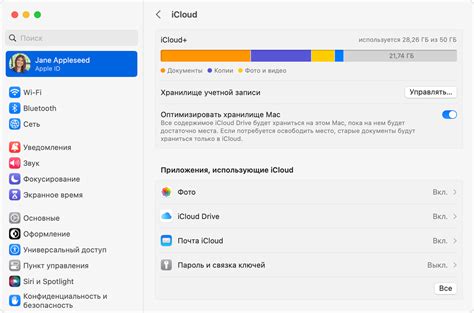
1. Перейдите в настройки и нажмите на своё имя.
2. Выберите "iCloud" и введите свой пароль.
3. Прокрутите вниз и найдите раздел "Найти iPhone".
4. Нажмите на "Найти iPhone" и введите свои учетные данные iCloud, если потребуется.
5. В списке устройств найдите потерянный iPhone и нажмите на него.
6. Нажмите на кнопку "Удалить устройство".
7. Подтвердите удаление устройства из iCloud.
8. Теперь ваш потерянный iPhone будет удален из iCloud и отобразится как "Отключен" на вашем устройстве.
Способы удаления утерянного iPhone из iCloud
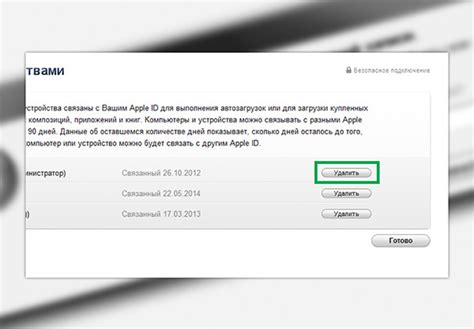
Существует несколько способов удалить утраченное устройство из учетной записи iCloud:
1. С помощью другого устройства, зайдите на сайт iCloud.com, войдите под своей учётной записью iCloud и выберите раздел "Найти iPhone". В открывшемся списке устройств найдите потерянный iPhone и удалите его из учетной записи.
2. Через приложение "Найти iPhone" на другом устройстве вы также можете удалить потерянный iPhone из учетной записи. Для этого зайдите в приложение, найдите утерянное устройство и выберите опцию "Удалить устройство".
3. В случае, если устройство не найдено, можно воспользоваться функцией "Стереть удаленно". Она позволяет удалить все данные с потерянного iPhone издалека, что поможет защитить вашу личную информацию.
Через десктопное приложение
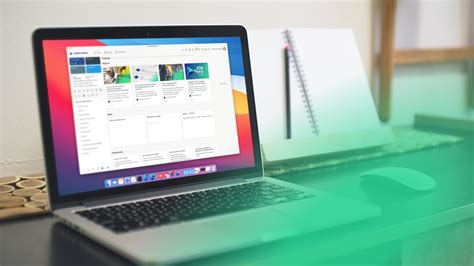
Если ваш iPhone потерян или украден, вы можете удалить его из учетной записи iCloud через десктопное приложение iCloud. Для этого выполните следующие шаги:
| Шаг 1: | Откройте десктопное приложение iCloud на своем компьютере. |
| Шаг 2: | Войдите в свою учетную запись iCloud с помощью своего Apple ID и пароля. |
| Шаг 3: | Перейдите в раздел "Найти iPhone". |
| Шаг 4: | Выберите утерянное устройство из списка устройств на карте. |
| Шаг 5: | Нажмите на кнопку "Удалить устройство" и подтвердите свое действие. |
С использованием сайта iCloud
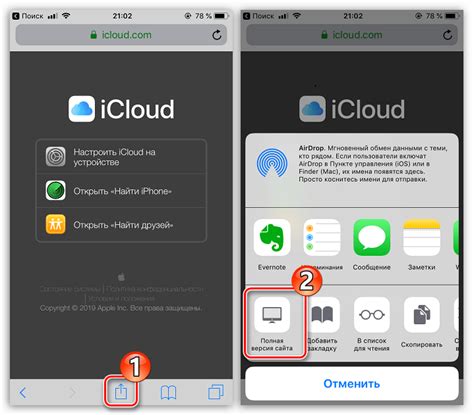
Если вы хотите удалить свой потерянный iPhone с помощью сайта iCloud, следуйте этим шагам:
- Откройте браузер и зайдите на сайт iCloud по адресу iCloud.com
- Введите свои учетные данные (Apple ID и пароль) для входа
- После входа в учетную запись iCloud, выберите раздел "Найти iPhone"
- Выберите устройство (iPhone), которое вы хотите удалить
- Нажмите на кнопку "Удалить устройство" и подтвердите свое действие
- После подтверждения, ваш потерянный iPhone будет удален из вашей учетной записи iCloud
Настройка для удаления
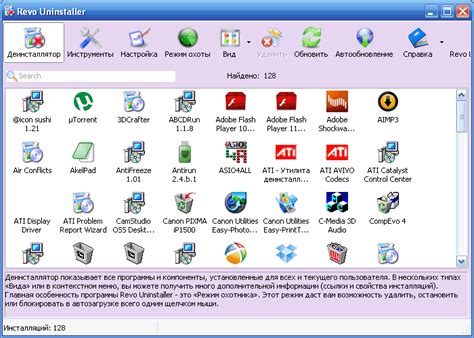
Чтобы удалить потерянный iPhone из iCloud, выполните следующие шаги:
| 1. | Откройте веб-браузер и перейдите на сайт iCloud.com. |
| 2. | Войдите в свою учетную запись iCloud с помощью Apple ID и пароля. |
| 3. | После входа на главную страницу iCloud, нажмите на иконку "Найти iPhone". |
| 4. | Выберите вверху экрана устройство (iPhone), которое хотите удалить из iCloud. |
| 5. | Нажмите на кнопку "Удалить", чтобы удалить устройство из аккаунта. |
Подтверждение удаления
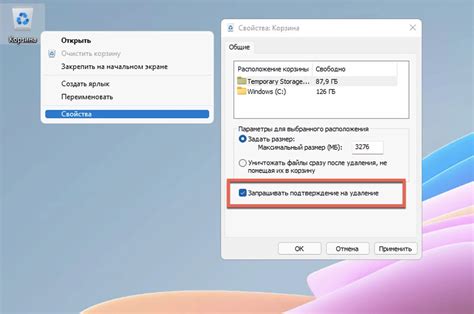
После того как вы ввели код подтверждения, ваше устройство будет удалено из аккаунта iCloud. Пожалуйста, убедитесь, что вы уверены в своем действии, так как это действие нельзя отменить. После удаления устройства вы больше не сможете отслеживать его местоположение, отправлять сообщения на него через программу "Сообщения" или использовать его для других функций, связанных с iCloud.
Проверка удаления на устройстве

После удаления потерянного iPhone из учетной записи iCloud необходимо убедиться, что процедура прошла успешно. Для этого следуйте указаниям:
- На потерянном устройстве откройте приложение "Настройки".
- Нажмите на свою учетную запись iCloud (в верхней части экрана).
- Убедитесь, что удаленный iPhone больше не отображается в списке устройств.
- Также вы можете выполнить проверку удаления, зайдя на icloud.com/find через браузер и убедившись, что потерянное устройство больше не отображается там.
Сброс до заводских настроек
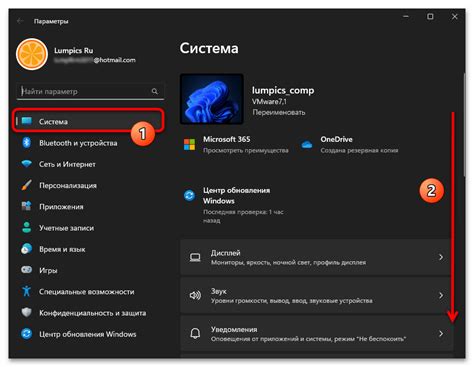
Если у вас потерялся iPhone и вы хотите удалить все данные с устройства, включая информацию в iCloud, можно выполнить сброс до заводских настроек. Это позволит убрать все личные данные и вернуть устройство к состоянию, с которого оно вышло из завода.
Для сброса iPhone до заводских настроек необходимо:
- Открыть настройки устройства.
- Нажать на свое имя, затем iCloud.
- Прокрутить вниз и нажать на "Выйти из iCloud".
- Ввести пароль от учетной записи iCloud.
- Подтвердить действие, выбрав опцию "Удалить с устройства".
- После выполнения этих шагов все данные на устройстве будут удалены, и iPhone вернется к заводским настройкам.
Таким образом, выполнение сброса до заводских настроек поможет удалить утерянный iPhone из iCloud и вернуть устройство к исходной конфигурации.
Возможность новой активации

Если ваш iPhone был потерян или украден и удален из iCloud, его можно активировать снова, если у вас есть данные для входа в учетную запись Apple ID, связанную с устройством. После удаления iPhone из iCloud вам нужно будет ввести данные вашей учетной записи Apple ID на устройстве при его следующей активации. Это позволит вам управлять устройством и его функциями, а также предотвратить использование его кем-то другим.
Вопрос-ответ

Как удалить потерянный iPhone из iCloud?
Если ваш iPhone потерян или украден, вы можете удалить его из учетной записи iCloud через веб-версию iCloud или приложение "Найти iPhone". Для этого зайдите на сайт iCloud.com, войдите под своей учетной записью, выберите устройство в разделе "Найти iPhone" и нажмите "Удалить". Это действие стерет все данные с устройства и предотвратит доступ к вашей личной информации.
Что делать, если невозможно удалить потерянный iPhone из iCloud?
Если вы столкнулись с проблемой удаления потерянного iPhone из iCloud, то вам следует связаться с службой поддержки Apple. Специалисты могут помочь вам удалить устройство из учетной записи iCloud или дать инструкции по дальнейшим действиям. Будьте готовы предоставить информацию о своей учетной записи, чтобы подтвердить владение устройством.
Что произойдет, если удалить потерянный iPhone из iCloud?
Когда вы удалите потерянный iPhone из учетной записи iCloud, все данные на устройстве будут стерты, включая приложения, контакты, фотографии и другую личную информацию. Это действие также заблокирует возможность восстановления устройства с использованием учетных данных iCloud. Таким образом, ваша конфиденциальная информация будет защищена от посторонних лиц.



